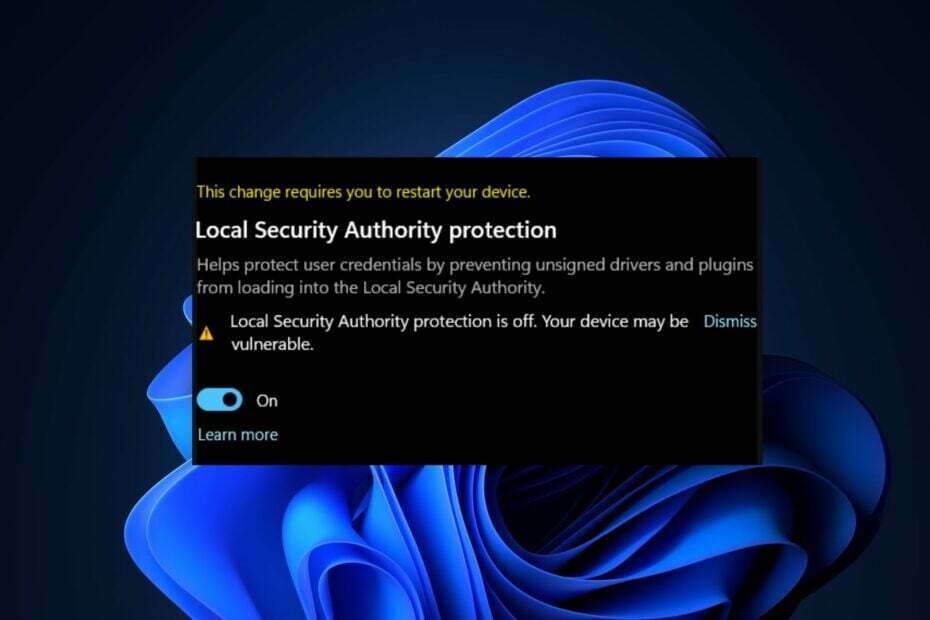Η επανεκκίνηση της εφαρμογής Ασφάλεια των Windows θα πρέπει να λύσει το πρόβλημα
- Εάν η Ασφάλεια των Windows εμφανίζει μαύρη οθόνη, μπορεί να οφείλεται σε κατεστραμμένα αρχεία συστήματος.
- Μπορείτε να διορθώσετε αυτό το πρόβλημα καταργώντας την εγκατάσταση οποιουδήποτε λογισμικού προστασίας από ιούς τρίτου κατασκευαστή στον υπολογιστή σας.
- Μια άλλη σίγουρη λύση που πρέπει να δοκιμάσετε είναι να εγκαταστήσετε ξανά την εφαρμογή Ασφάλεια των Windows.

- Αντικλεπτική υποστήριξη
- Προστασία webcam
- Διαισθητική εγκατάσταση και διεπαφή χρήστη
- Υποστήριξη πολλαπλών πλατφορμών
- Κρυπτογράφηση τραπεζικού επιπέδου
- Χαμηλές απαιτήσεις συστήματος
- Προηγμένη προστασία κατά του κακόβουλου λογισμικού
Ένα πρόγραμμα προστασίας από ιούς πρέπει να είναι γρήγορο, αποτελεσματικό και οικονομικά αποδοτικό, και αυτό τα έχει όλα.
Το Windows Security είναι το ενσωματωμένο λογισμικό για την προστασία του υπολογιστή σας από επιθέσεις. Ωστόσο, μερικές φορές
Η Ασφάλεια των Windows 11 μπορεί να αντιμετωπίσει προβλήματα, καθώς ορισμένοι χρήστες βλέπουν μόνο μια κενή οθόνη όταν ανοίγουν την εφαρμογή.Αυτό αφαιρεί όλες τις επιλογές ασφαλείας σας, οι οποίες ενδέχεται να εκθέσουν τον υπολογιστή σας σε βλάβη. Ευτυχώς, υπάρχουν τρόποι για να διορθώσετε αυτό το πρόβλημα και θα τους αναφέρουμε λεπτομερώς σε αυτόν τον περιεκτικό οδηγό.
Γιατί το Windows 11 Security εμφανίζει μια κενή λευκή οθόνη;
Διάφοροι παράγοντες μπορεί να ευθύνονται για την Ασφάλεια των Windows 11 που εμφανίζει ένα πρόβλημα με κενή οθόνη. Παρακάτω είναι μερικές από τις διαδεδομένες αιτίες:
- Ξεπερασμένος υπολογιστής: Ένα απαρχαιωμένο λειτουργικό σύστημα είναι ένα νησί διαφορετικών ζητημάτων. Και είναι μία από τις κύριες αιτίες αυτού του προβλήματος ασφαλείας των Windows. Μπορείτε να το διορθώσετε με ενημέρωση του υπολογιστή σας.
- Ελαττωματικά αρχεία συστήματος: Πολλές φορές, αυτό το πρόβλημα μπορεί να προκαλείται από κατεστραμμένα αρχεία συστήματος ή αρχεία συστήματος που λείπουν. Επιδιόρθωση αυτών των αρχείων πρέπει να κάνει το κόλπο εδώ.
- Ζητήματα με προγράμματα προστασίας από ιούς τρίτων: Εάν έχετε ένα πρόγραμμα προστασίας από ιούς τρίτου κατασκευαστή στον υπολογιστή σας, μπορεί να προκαλέσει αυτό το πρόβλημα. Πρέπει να απεγκαταστήστε την εφαρμογή και επιμείνετε μόνο στο Windows Defender.
- Σφάλματα με την ασφάλεια των Windows: Μερικές φορές, αυτό το πρόβλημα μπορεί να οφείλεται σε σφάλματα με την ασφάλεια των Windows. Σε ακραίες περιπτώσεις, χρειάζεται επανεγκαταστήστε το Windows Security εντελώς.
Πώς μπορώ να διορθώσω μια κενή οθόνη ασφαλείας στα Windows 11;
Ακολουθούν ορισμένα βασικά βήματα αντιμετώπισης προβλημάτων που πρέπει να εκτελέσετε πριν προχωρήσετε στις λύσεις σε αυτήν την ενότητα:
- Κάντε επανεκκίνηση του υπολογιστή.
- Ενημερώστε το λειτουργικό σας σύστημα.
Εάν αυτό δεν λειτουργήσει, μπορείτε τώρα να προχωρήσετε στις παρακάτω λύσεις:
1. Επιδιορθώστε την ασφάλεια των Windows
- Πάτα το Windows πλήκτρο + Εγώ να ανοίξει το Ρυθμίσεις εφαρμογή και επιλέξτε το Εφαρμογές επιλογή στο αριστερό παράθυρο.
- Επιλέγω Εφαρμογές και λειτουργίες στο δεξιό παράθυρο.

- Τώρα, εντοπίστε το Ασφάλεια των Windows και κάντε κλικ στις τρεις κάθετες κουκκίδες πριν από αυτήν.
- Επιλέγω Προχωρημένες επιλογές.

- Τέλος, κάντε κλικ στο Επισκευή κουμπί και περιμένετε να ολοκληρωθεί η διαδικασία.

Εάν η Ασφάλεια των Windows 11 εξακολουθεί να εμφανίζει μια κενή οθόνη, αυτό μπορεί να οφείλεται σε μικρά ζητήματα. Αυτό που χρειάζεται εδώ είναι να επιδιορθώσετε την εφαρμογή από την εφαρμογή Ρυθμίσεις.
2. Επιδιόρθωση αρχείων συστήματος
- Πάτα το Windows κλειδί, τύπος cmdκαι επιλέξτε Εκτελέστε ως διαχειριστής κάτω από τη γραμμή εντολών.

- Πληκτρολογήστε την παρακάτω εντολή και πατήστε Εισαγω για να το τρέξετε:
DISM /online /cleanup-image /restorehealth
- Περιμένετε να ολοκληρωθεί η εκτέλεση της εντολής. Τώρα, εκτελέστε την παρακάτω εντολή:
sfc /scannow
- Τέλος, περιμένετε να ολοκληρωθεί η εκτέλεση της εντολής και επανεκκινήστε τον υπολογιστή σας.
Συχνά, εάν η Ασφάλεια των Windows 11 εμφανίζει μια κενή οθόνη, είναι κατεστραμμένα αρχεία συστήματος. Μπορείτε να το διορθώσετε εκτελώντας σαρώσεις DISM και SFC.
Εναλλακτικά, μπορείτε να διορθώσετε οριστικά αυτό το πρόβλημα χρησιμοποιώντας ένα ειδικό εργαλείο για να σας γλιτώσει από το άγχος της εκτέλεσης μιας σειράς εντολών και της μη αυτόματης επιδιόρθωσης των αρχείων.
- Σφάλμα 0x80073d27: Τρόπος επίλυσης αυτού του ζητήματος υπηρεσιών τυχερών παιχνιδιών
- Τι είναι ο κωδικός σφάλματος 999 και πώς να το διορθώσετε γρήγορα
- 0xc0000218 Σφάλμα BSoD: Πώς να το διορθώσετε στα Windows 10 & 11
3. Απεγκαταστήστε το λογισμικό προστασίας από ιούς τρίτων
- Πάτα το Windows πλήκτρο + R, τύπος έλεγχοςκαι κάντε κλικ Εντάξει.

- Κάντε κλικ στο Απεγκαταστήστε ένα πρόγραμμα επιλογή κάτω από Προγράμματα.

- Τώρα, κάντε δεξί κλικ στο λογισμικό προστασίας από ιούς και επιλέξτε Απεγκατάσταση.

- Τέλος, ακολουθήστε τις οδηγίες στην οθόνη για να ολοκληρώσετε τη διαδικασία.
Μερικές φορές, το Windows 11 Security εμφανίζει κενή οθόνη λόγω προβλημάτων με το πρόγραμμα προστασίας από ιούς τρίτου κατασκευαστή. Αυτό μπορεί να οφείλεται στο ότι το λογισμικό παρεμβαίνει στο Windows Defender.
Συμβουλή ειδικού:
ΕΥΓΕΝΙΚΗ ΧΟΡΗΓΙΑ
Ορισμένα ζητήματα υπολογιστή είναι δύσκολο να αντιμετωπιστούν, ειδικά όταν πρόκειται για αρχεία συστήματος και αποθετήρια των Windows που λείπουν ή είναι κατεστραμμένα.
Φροντίστε να χρησιμοποιήσετε ένα ειδικό εργαλείο, όπως π.χ Fortect, το οποίο θα σαρώσει και θα αντικαταστήσει τα σπασμένα αρχεία σας με τις νέες εκδόσεις τους από το αποθετήριο του.
Επομένως, πρέπει να απεγκαταστήσετε το λογισμικό ασφαλείας και να επανεκκινήσετε τον υπολογιστή σας.
4. Επανεκκινήστε την υπηρεσία ασφαλείας των Windows
- Από εδώ, πατήστε το Windows πλήκτρο + R, τύπος υπηρεσίες.mscκαι πατήστε Εισαγω.

- Κάντε διπλό κλικ στο Υπηρεσία Ασφαλείας των Windows υπηρεσία επιλογής για να το ανοίξετε Ιδιότητες.

- Τώρα, ελέγξτε εάν η υπηρεσία εκτελείται. Εάν δεν είναι κάντε κλικ στο Αρχή κουμπί.
- Κάντε κλικ στο Ισχύουν κουμπί ακολουθούμενο από Εντάξει για να αποθηκεύσετε τις αλλαγές.

Εάν η Ασφάλεια των Windows 11 εμφανίζει μια κενή οθόνη, αυτό μπορεί να οφείλεται στο ότι η σχετική υπηρεσία δεν εκτελείται. Πρέπει να επανεκκινήσετε την υπηρεσία και να την αφήσετε να ξεκινήσει αυτόματα με τον υπολογιστή σας.
5. Επεξεργαστείτε το μητρώο
- Πάτα το Windows πλήκτρο + R, τύπος regedit, και κάντε κλικ στο Εντάξει κουμπί.

- Μεταβείτε στην παρακάτω διαδρομή στο αριστερό παράθυρο:
Υπολογιστής\HKEY_LOCAL_MACHINE\SYSTEM\CurrentControlSet\Services\SecurityHealthService
- Στη συνέχεια, κάντε διπλό κλικ στο Αρχή DWORD στο δεξιό παράθυρο.

- Ρυθμίστε το Δεδομένα αξίας προς την 1 και κάντε κλικ στο Εντάξει κουμπί.

- Τέλος, κλείστε τον Επεξεργαστή Μητρώου και επανεκκινήστε τον υπολογιστή σας.
Σε ορισμένες περιπτώσεις, το Windows 11 Security ενδέχεται να εμφανίζει μια κενή οθόνη λόγω μιας απενεργοποιημένης τιμής μητρώου. Η λύση είναι να αλλάξετε την τιμή μητρώου και να επανεκκινήσετε τον υπολογιστή σας.
6. Επανεγκαταστήστε την εφαρμογή Windows Security
- Πάτα το Windows κλειδί, τύπος powershellκαι επιλέξτε Εκτελέστε ως διαχειριστής κάτω από το Windows PowerShell.

- Τώρα, πληκτρολογήστε την παρακάτω εντολή και πατήστε Εισαγω για να το τρέξετε:
Get-AppxPackage Microsoft. SecHealthUI -AllUsers | Reset-AppxPackage
- Τέλος, επανεκκινήστε τον υπολογιστή σας.
Το Windows 11 Security ενδέχεται να εμφανίζει μια κενή οθόνη επειδή η εφαρμογή αντιμετώπισε πρόβλημα. Μπορείτε να επαναφέρετε και να εγκαταστήσετε ξανά την εφαρμογή εκτελώντας την παραπάνω εντολή.
7. Αναδιάταξη όλων των εφαρμογών
- Εκκινήστε το Windows PowerShell ως διαχειριστής όπως φαίνεται παραπάνω.
- Τώρα, εκτελέστε την παρακάτω εντολή:
Set-ExecutionPolicy Unrestricted Get-AppXPackage -AllUsers | Foreach {Add-AppxPackage -DisableDevelopmentMode -Register "$($_.InstallLocation)\AppXManifest.xml"}
- Τέλος, περιμένετε να ολοκληρωθεί η εκτέλεση της εντολής και επανεκκινήστε τον υπολογιστή σας.
Μερικές φορές, μπορεί να χρειαστεί να αναδιατάξετε όλες τις εφαρμογές των Windows για να διορθώσετε την Ασφάλεια των Windows 11 που εμφανίζει ένα πρόβλημα κενού οθόνης. Αυτό θα καθαρίσει τις δυσλειτουργίες που μπορεί να προκαλούν το πρόβλημα.
8. Επαναφέρετε τον υπολογιστή
- Πάτα το Windows πλήκτρο + Εγώ να ανοίξει το Ρυθμίσεις εφαρμογή και επιλέξτε Ανάκτηση στο δεξιό παράθυρο.
- Τώρα, κάντε κλικ στο Επαναφορά υπολογιστή κουμπί πριν από το Επαναφέρετε αυτόν τον υπολογιστή επιλογή.
- Τέλος, επιλέξτε αν θα διατηρήσετε τα αρχεία σας ή θα καταργήσετε τα πάντα και ακολουθήστε τις οδηγίες στην οθόνη για να ολοκληρώσετε τη διαδικασία.
Εάν εξακολουθείτε να μην μπορείτε να κάνετε το Windows 11 Security να σταματήσει να εμφανίζει μια μαύρη οθόνη στον υπολογιστή σας, ίσως χρειαστεί να την επαναφέρετε. Εάν έχετε αντίγραφο ασφαλείας των αρχείων σας, θα πρέπει να σκεφτείτε να διαγράψετε τα πάντα για να απαλλαγείτε από την πιθανή αιτία του προβλήματος.
Αλλά αν δεν έχετε αρχείο αντιγράφου ασφαλείας, μπορείτε να επιλέξετε να διατηρήσετε τα αρχεία σας.
Με αυτό, μπορούμε τώρα να ολοκληρώσουμε αυτόν τον οδηγό σχετικά με τη διόρθωση της Ασφάλειας των Windows 11 που εμφανίζει ένα πρόβλημα με κενή οθόνη. εάν οι επιδιορθώσεις σε αυτόν τον οδηγό δεν μπορούν να σας βοηθήσουν να εξαλείψετε το πρόβλημα, ίσως χρειαστεί επανεγκαταστήστε τα Windows 11.
Αυτό συμβαίνει επειδή το πρόβλημα μπορεί να οφείλεται στο λειτουργικό σας σύστημα, όχι στην εφαρμογή. Αν και αυτό μπορεί να φαίνεται ακραίο, έχει λειτουργήσει για πολλούς χρήστες. Επομένως, θα πρέπει να το δοκιμάσετε κι εσείς αν δεν έχετε καμία επιλογή.
Μη διστάσετε να μας ενημερώσετε για τη λύση που σας βοήθησε να διορθώσετε αυτό το πρόβλημα στα παρακάτω σχόλια.
 Προστατέψτε τον υπολογιστή σας τώρα!
Προστατέψτε τον υπολογιστή σας τώρα!
- Προστασία webcam
- Υποστήριξη πολλαπλών πλατφορμών
- Χαμηλές απαιτήσεις συστήματος
- Κορυφαία προστασία κατά του κακόβουλου λογισμικού